
Ebben az utasításban a laptop képernyő kikapcsolásának több módja a működésének megszakítása nélkül: a bekapcsológombot, az egyszerű szkriptet vagy az asztalon vagy a tálcán lévő parancsikon használatát, valamint a harmadik féltől származó programokat. Ha az Ön feladata az, hogy úgy, hogy lezárja, hogy a laptop bezárásakor csak a képernyője ki van kapcsolva, külön utasításban: hogyan lehet a laptop kikapcsolni, ha a fedél zárva van.
- A képernyőgomb és más szisztémás leállítása
- Laptop képernyő leállítása parancsfájl vagy címke
- Harmadik féltől származó programok
- Video utasítás
A laptop képernyő kikapcsolása a POWER gomb és a Windows 10, 8.1 és Windows 7 egyéb funkciói
Használhatja a beépített Windows Power beállításokat:
- Kapcsolja ki a képernyőt, amikor megnyomja a laptop bekapcsológombját, vagy ha zárva van (anélkül, hogy leállna, vagy a laptop alvó üzemmódba kapcsolna)
- Az automatikus leállítási képernyő konfigurálása bármely inaktivitás után
Legyen nagyon egyszerű, a következő egyszerű lépéseket kell végrehajtania:
- Menjen a teljesítményparaméterekre. Ehhez jobb egérgombbal kattinthat az akkumulátor ikonjára a jobb oldali értesítési területen, és válassza ki a kívánt elemet a helyi menüben, vagy menjen a "Vezérlőpultra", és nyissa meg a "Power" elemet.
- Az energiagazdálkodási beállítások a bal oldalon, vegye figyelembe a „Műveletek a bekapcsoló gombot”, „Action fedél zárásakor” és a beállításokat a „lekapcsolás”.

- Mindegyik elem lehetővé teszi, hogy konfigurálja a laptop képernyő letiltását egy adott eseményen. Például bemegy a „Műveletek a Power gombok”, tudjuk, hogy a laptop képernyőjén kikapcsol, ha a bekapcsoló gombot megnyomja, és ez lehet tenni külön-külön az esetet, amikor a laptop működik, az akkumulátor vagy a hálózati.

- A kijelző beállításaiban beállíthatja azt az időt, amelyen keresztül a laptop képernyő automatikusan kikapcsol, amikor a felhasználó inaktív.
- Ugyanazok a paraméterek találhatók (de nem minden laptopon, egyes elemek hiányozhatnak) Ha a kiválasztott séma "Power Scheme beállítása" lehetőséget választja, akkor menjen a "További tápfeszültségek módosítása".
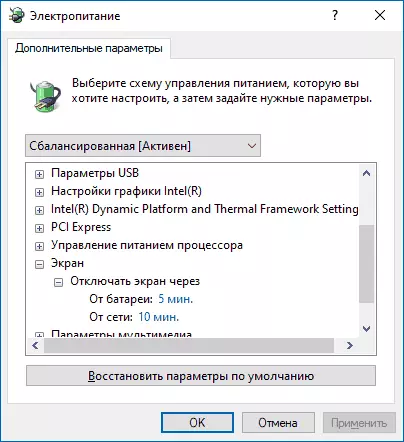
Ezenkívül, ha egy laptophoz csatlakoztatott külső monitort használ, akkor csak külső monitoron konfigurálhatja a képkimenetet, míg a laptop képernyő kikapcsol. A Windows 10 rendszerben a képernyő paramétereiben található megfelelő pont, mint az alábbi képen.

A Windows korábbi verzióinak beállításairól a cikkben a második monitor csatlakoztatása a számítógéphez.
A laptop képernyő kikapcsolásához
A Microsoft Sysinternals honlapja egy egyszerű .bat parancsfájlt kínál, amely az indításkor kikapcsolja a laptopot vagy a számítógépet. A betöltés elérhető a HTTPS://gallery.technet.microsoft.com/scriptcenter/turn-off-screen-4d173e0aA szkript tartalma nagyon egyszerű:
PowerShell (\ "user32.dll \")] ^ nyilvános statikus extern int sendmessage (int hwnd, int hmsg, int wpparam, int lparam); "-Name A -PAS) :: SendMessage (- 1.0x0112.0xf170.2)És önállóan létrehozhat egy BAT fájlt ezzel a tartalommal. Lehetőség van egy parancsikon létrehozására az asztalon, a tálcán vagy valahol máshol. Ehhez kattintson jobb gombbal egy üres asztali helyre, válassza a "Létrehozás" - "Label" lehetőséget, és írja be a következő kódot az "Az objektum helyének megadása" mezőbe:
C: Windows \ system32 \ cmd.exe / c powerell (\ "user32.dll \")] ^ Nyilvános statikus extern inte sendmessage (int hwnd, int hmsg, int wpparam, int lparam);'Name a -pas) :: SendMessage (-1.0x0112.0xf170.2)A fennmaradó címke paraméterei és az ikon típusát a saját belátása szerint lehet beállítani.
Bekapcsolása után a képernyőn kilépést mindegyik módszer végezzük egyszerű kattintással gomb vagy bármely gombokat a billentyűzeten.
Harmadik féltől származó programok
Számos harmadik féltől származó segédprogram is lehetővé teszi, hogy kikapcsolja a laptop képernyőjét anélkül, hogy kikapcsolná vagy elaludna, például: Screenoff, kikapcsolja a monitort, a kijelzőt, a Blacktopot és másokat.
Például, Képernyő ki Elérhető a fejlesztő oldalon https://www.thewindowsclub.com/screenoff-turn-off-windows- -turn-screen - egy nagyon kis segédprogram, hogy amikor az indításkor egyszerűen kikapcsolja az összes monitort, amíg a következő billentyűt lenyomja, vagy az egérgombot .
Egyes közművek több lehetőséget biztosítanak. Kirakás (A letöltés hivatalos oldala - https://sourceforge.net/projects/doff/ Több lehetőséget kínál: Egy egyszerű indítási segédprogrammal egyszerűen kikapcsolja a képernyőt, de ha bizonyos paraméterekkel (az alábbi képen) fut, akkor A számítógépet is rögzítheti, hozzáadhat egy képernyő leállítási ikont az értesítési területhez, futtat egy képernyővédőt (képernyőkészülékek).
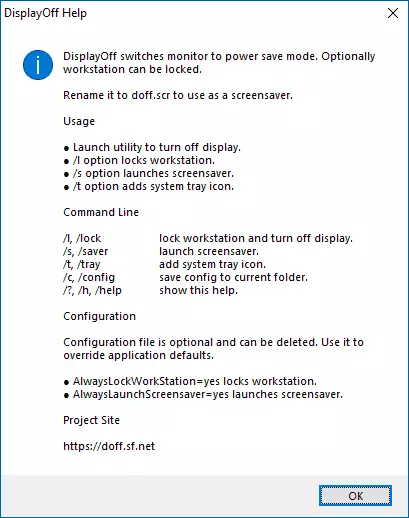
Ezenkívül a készletben lévő segédprogram nem csak a végrehajtható .exe fájl, hanem a képernyővédő fájl (képernyő ülés) .SCR, amely telepíthető a Windows (általában csak jobbra kattint a fájlra, és válassza a "Telepítés" lehetőséget) , majd válassza ki a képernyővédő paramétereit, és a képernyővédő bekapcsolása helyett a megadott időpontban egyszerűen kikapcsolja a képernyőt. Itt hasznos lehet: Hogyan kell konfigurálni a képernyővédőt (képernyőnfogók) a Windows 10 rendszerben.
Video utasítás
Remélem, hogy az utasítás hasznosnak bizonyult. Közel a kontextushoz További anyagok a helyszínen: Hogyan kell konfigurálni a számítógépes leállítási időzítőt vagy a laptopot.
